Hay programas que con el paso de los años han ido creciendo en cuanto a uso de manera exponencial, llegando a convertirse en estos días en elementos imprescindibles en el trabajo diario con nuestros dispositivos, como por ejemplo, los navegadores de Internet de los que te vamos a hablar a continuación.
Y es que estos programas, ya nos refiramos a entornos de escritorio o a dispositivos móviles, gracias a las conexiones de las que disponemos en la actualidad están casi siempre en funcionamiento, hagamos uso de los mismos en ese instante, o no. Dos de las alternativas más extendidas y usadas en todo el mundo en estos momentos son Mozilla Firefox y Google Chrome.
Pues bien, estos elementos, por regla general y de manera predeterminada, hacen uso de lo que se conoce como caché, un aspecto que en la mayoría de los casos nos conviene conocer y usar de la manera más adecuada. De hecho hay que saber que nuestro navegador web almacena información acerca de los sitios web que visitamos, algo que normalmente ayuda en gran medida a acelerar los tiempos de carga de páginas por las que nos movemos.
Sin embargo, con el tiempo estos archivos antiguos que se van guardando pueden causar ciertos problemas a la hora de abrir estos portales debido a que el propio navegador echa mano de versiones antiguas del sitio. Al mismo tiempo, esta acumulación de datos, la mayoría de ellos innecesarios debido a su antigüedad o poco uso, va haciendo un consumo de espacio cada vez mayor, lo que puede afectar al rendimiento de otros aspectos del propio equipo.
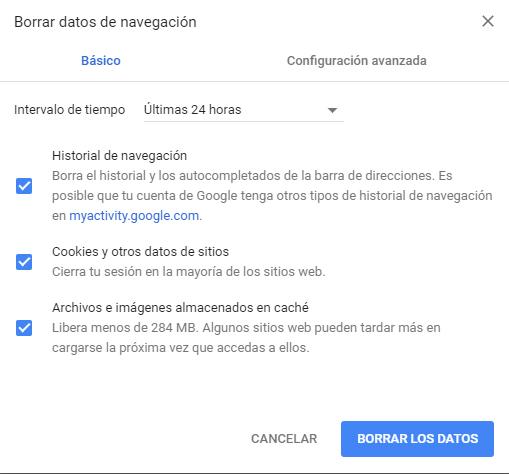
Es por ello que en la mayoría de los casos, la eliminación regular del caché de los navegadores nos puede ayudar a mejorar su funcionamiento general.
Cómo limpiar la caché de Chrome y Firefox
Llegados a este punto, te vamos a mostrar cómo limpiar la caché de las dos principales propuestas de este tipo actuales que, como te hemos dicho antes, son Firefox y Chrome. En la primera de las propuestas, la de Mozilla, pinchamos sobre el botón con tres líneas horizontales de la esquina superior derecha y nos vamos a “Opciones”. Después, en el apartado “Privacidad y seguridad”, localizamos “Contenido web caché”, donde bien podemos eliminar todos los ficheros de este tipo almacenados, o establecer un límite de espacio para que se borren automáticamente en el futuro.
Por otro lado y si hacemos referencia al navegador de Google Chrome, lo más rápido es teclear en la barra de navegación el comando “chrome://settings/clearBrowserData”, donde en la ventana que aparece tendremos la posibilidad de eliminar el mencionado caché, así como el historial de navegación o las cookies almacenadas.
